
Пульт дистанційного керування Apple TV - це простий предметгаджет, але він пакує удар, враховуючи, що кожна кнопка може робити кілька речей. Ось кілька віддалених порад і підказок Apple TV, які вам слід знати, щоб вивести гру Apple TV на наступний рівень.
Швидкий тур Apple Remote
Перш ніж ми заглибимось у всі цікаві речі, які ви можете зробити за допомогою пульта Apple TV, можливо, це гарна ідея, щоб переглянути, які всі кнопки.

Тепер, коли нам це не вдається, давайте продовжимо всі цікаві поради та рекомендації!
Активуйте заставку вручну

Хоча ви можете зачекати кілька хвилин, поки заставка Apple TV увімкнеться, ви можете активувати її вручну, просто двічі клацнувши кнопку меню, поки ви перебуваєте на головному екрані.
Перемикайтеся між програмами "Закрити" та примусово закривати

Apple TV має комутатор програм, подібний до того, щоiOS має на iPhone та iPad. Ви можете активувати його, двічі клацнувши кнопку «Головна» на пульті Apple TV. Після активації можна використовувати трекпад, щоб переходити між додатками.
Щоб примусити закрити додаток, перейдіть до нього та проведіть пальцем вгору.
Пропустіть вперед або назад на 10 секунд

Натискаючи правий і лівий край трекпада, пропускайте відео вперед або назад на 10 секунд з кожним клацанням.
Якщо ви вперте великий палець в обидва краї, на часовій шкалі відео внизу з’явиться невеликий 10-секундний значок, який позначає, що у вас є правильне розташування, щоб натиснути вниз і пропустити вперед або назад.
Швидко прокручуйте відео

Ви також можете швидко прокрутити відео, щоб потрапити на певне місце. Просто призупиніть відео, а потім проведіть пальцем у будь-якому напрямку на трекпад, щоб прокручувати вперед або назад.
Проведіть пальцем вниз для прихованих налаштувань

Під час відтворення відео ви можете провести пальцем по треку вниз, щоб відобразити деякі приховані налаштування, пов’язані з цим відео, такі як додаткова інформація про налаштування відео, субтитри та аудіо.
Зробіть швидкі зусилля для введення клавіатури

Хоча настійно рекомендую використовувати функцію голосового тексту Siri під час введення тексту на Apple TV, ви все одно можете вводити речі вручну. Існує також кілька хитрощів, як зробити це простіше.
Якщо натиснути кнопку "Відтворити / призупинити" протягомна клавіатурі, він швидко перемикається між великими та малими літерами. Якщо натиснути і утримувати на трекпад, він відображає альтернативні символи, а також швидкий доступ до клавіші зворотної області.
Миттєво переведіть ваш Apple TV у сплячий режим
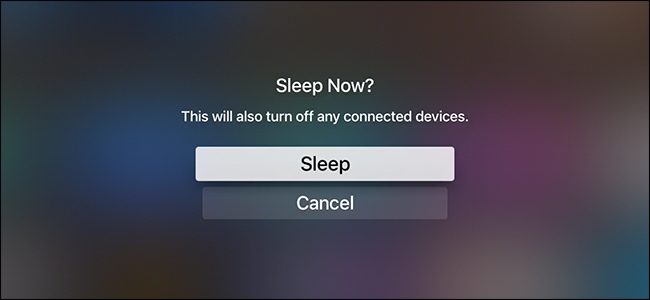
Ви завжди можете зайти в налаштування і поставити своїApple TV у сплячому режимі таким чином. Але ще простіше просто натиснути і утримувати кнопку "Додому", поки не вийде "Спляча зараз?" підтвердження спливає. Просто натисніть «Добре» там, щоб відправити ваш Apple TV спати.
Миттєво перезавантажте Apple TV

Так само, як і в попередньому фокусі, ви можете очолитив налаштуваннях, щоб перезавантажити Apple TV, але є простіший і швидший спосіб. Утримуйте одночасно кнопки «Додому» та «Меню», поки індикатор Apple TV не почне блимати. Це змушує ваш Apple TV перезавантажитися.
Перестановка та видалення програм на головному екрані

Як і на iOS, Apple TV дозволяє вам переставлятипрограми, як ви вважаєте за потрібне. Просто наведіть курсор миші на додаток, який потрібно перемістити, а потім натисніть і утримуйте трекпад. Додаток почне хитатися, а звідти ви можете провести пальцем по трекпад, щоб перемістити його туди, куди вам потрібно.
Перебуваючи в цьому режимі, ви також можете натиснути кнопку «Відтворити / призупинити», щоб відкрити більше варіантів вибраного додатка, наприклад, видалити його або перемістити його у певну папку.
Перевірте рівень заряду акумулятора на пульті дистанційного керування

Поки батарея дистанційного Apple TV триваєДосить довго ви можете перевірити, скільки часу залишилось у акумулятора в будь-який час. Перейдіть до Налаштування> Пульти та пристрої. Поруч із пунктом "Віддалене" з'явиться значок із рівнем заряду акумулятора. Якщо ви хочете отримати певний відсоток, ви можете натиснути “Віддалене” та переглянути фактичний відсоток.
Налаштуйте чутливість трекпада

Трекпад може відчувати вас супер чутливим,але це ви можете коригувати. Перейдіть до Налаштування> Пульти дистанційного керування та пристрої, а потім виберіть опцію «Відстеження дотикової поверхні». Ви зможете вибирати швидкий, середній або повільний, причому повільний є найменш чутливим.
Змініть те, що робить домашня кнопка

Кнопка Home на пульті Apple TV буластрого позначається як справжня кнопка «Головна», як і в iPhone або iPad. Однак, додавши телевізійну програму, користувачі змогли відобразити кнопку «Головна» як фактичну кнопку «Головна» або як ярлик до програми для телевізора.
Перейдіть до Налаштування> Пульти та пристрої, а потім виберіть опцію "Домашня кнопка", щоб змінити те, що робить "Головна".
Керуйте телевізором за допомогою пульта Apple TV Remote

Кнопки гучності на пульті Apple TV нічого не роблять із коробки. Вони покликані контролювати гучність вашого телевізора, щоб вам не потрібно було використовувати окремий пульт дистанційного керування, але ви повинні налаштувати його.
Перейдіть у Налаштування> Пульти та пристрої> Контроль гучності, а потім скористайтеся опціями там, щоб налаштувати її. У нас є чудовий путівник, який проводить вас через весь процес.
Крім того, якщо ваш телевізор підтримує HDMI-CEC, ви можете увімкнути та вимкнути телевізор кожного разу, коли ви перестанете спати Apple TV. І у нас є ще один чудовий путівник по цьому.
Нанизуйте гумку на нижню частину пульта

Ця остання порада трохи незрозуміла, але цеможе зробити величезну зміну. Пульт дистанційного керування Apple TV має в своєму розпорядженні шість однаковою формою кнопок прямо в центрі, тому важко визначити, на який напрямок він орієнтується, не дивлячись на це (мабуть, це було домашнім вихованцем багатьох власників Apple TV).
Якщо ви обмотаєте невелику гумку навколо днана пульті дистанційного керування (або застосуйте наклейку чи що завгодно), ви можете негайно орієнтуватися на неї, коли ви підберете її. Гумова стрічка також запобігає легкому ковзанню пульту на вашому журнальному столику.








